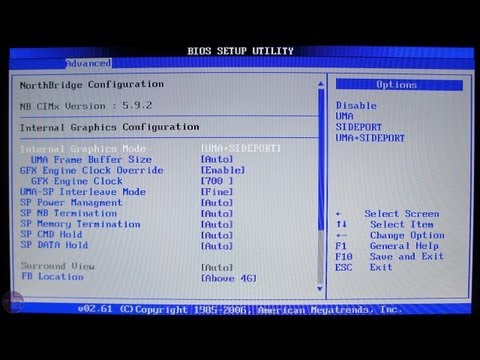अपने कंप्यूटर की सेवा करते समय, आपको USB ड्राइव से बूट करने की आवश्यकता हो सकती है। यह उन उपकरणों पर ऑपरेटिंग सिस्टम स्थापित करने के लिए आवश्यक है जिनमें सीडी-डीडब्ल्यूडी ड्राइव नहीं है (उदाहरण के लिए, नेटबुक), साथ ही बूट करने योग्य यूएसबी फ्लैश ड्राइव (उदाहरण के लिए, डेटा रिकवरी, हार्ड ड्राइव रिकवरी, रीसेटिंग) का उपयोग करके अन्य क्रियाएं करें। उपयोगकर्ता पासवर्ड)।
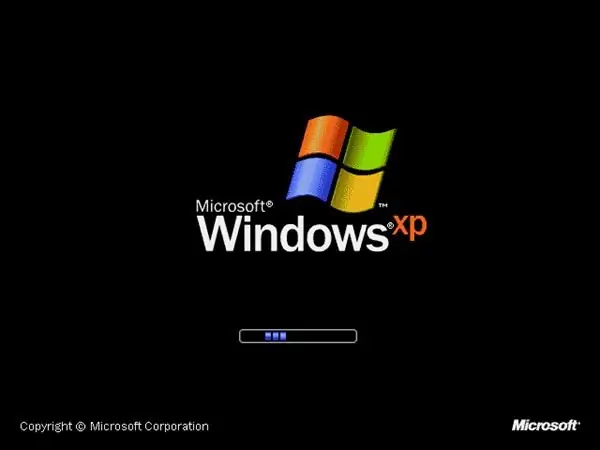
यह आवश्यक है
विंडोज ऑपरेटिंग सिस्टम चलाने वाला कंप्यूटर, बूट करने योग्य यूएसबी फ्लैश ड्राइव, बुनियादी कंप्यूटर कौशल।
अनुदेश
चरण 1
अपने कंप्यूटर को USB से बूट करने के लिए कॉन्फ़िगर करने के लिए, आपको BIOS को पुन: कॉन्फ़िगर करने की आवश्यकता है। अलग-अलग मदरबोर्ड पर BIOS मेन्यू अलग-अलग होते हैं, लेकिन क्रम हमेशा एक जैसा होता है। अपने कंप्यूटर को चालू करें। ऑपरेटिंग सिस्टम के लोड होने की प्रतीक्षा किए बिना, स्क्रीन के निचले भाग में "सेटअप में प्रवेश करने के लिए DEL दबाएं" ("सेटिंग्स दर्ज करने के लिए DEL दबाएं") या इसी तरह की रेखा खोजें। सेटिंग्स दर्ज करने का बटन अलग हो सकता है (उदाहरण के लिए, F12 या F2), यह मदरबोर्ड मॉडल पर निर्भर करता है। यदि आपके पास शिलालेख पढ़ने या वांछित बटन दबाने का समय नहीं है, तो अपने कंप्यूटर को पुनरारंभ करें और पुनः प्रयास करें।
चरण दो
सेटिंग्स मेनू में प्रवेश करने के बाद, "बूट" अनुभाग (या "बूट डिवाइस प्राथमिकता", "पहला बूट डिवाइस") खोजें। आपको "पहला बूट" (या पहला बूट डिवाइस ") सेटिंग की आवश्यकता है। डिवाइस को "फर्स्ट बूट" लाइन में यूएसबी फ्लैश में बदलें। परिवर्तन सहेजें (अक्सर यह "सहेजें और बाहर निकलें" लाइन है)। इसके बाद कंप्यूटर अपने आप रीस्टार्ट हो जाएगा।
चरण 3
सुनिश्चित करें कि बूट करने योग्य USB स्टिक एक कार्यशील स्लॉट में डाला गया है। सिस्टम यूनिट के पीछे USB इनपुट का उपयोग करें। कृपया ध्यान दें कि सभी कंप्यूटरों में USB डिवाइस से बूट करने की क्षमता नहीं होती है। इसलिए, यदि आपको BIOS में "पहला बूट" (या "पहला बूट डिवाइस") अनुभाग मिलता है, लेकिन आपको वहां USB-फ्लैश बूट विकल्प नहीं मिल रहा है, तो आपके कंप्यूटर में यह फ़ंक्शन नहीं है। यदि ऐसा है, तो बूट करने योग्य सीडी का उपयोग करके बूट करने का प्रयास करें।